Hyperlinks
hyperlink adalah koneksi antara dua halaman web dalam internet.Hyperlinks bisa di buat dari teks maupun dari gambar dan kedua metode ini akan didiskusikan disini. Ikuti beberapa tahap untuk membuat links ke wes sites lain dan halaman dengan situs anda.
- Ketik teks yang ingin ditampilkan dalam link atau masukkan gambar yang ingin di link
- Sorot teks atau gambar dan klik Insert Hyperlink di standard toolbar atau tekan CTRL+K.
- Dari Insert Hyperlink dialog box, ubah Text to display jika diperlukan.
![[Insert Hyperlink dialog box]](http://swan-cargo.co.id/ina/office2000/word/images/inserthyperlink.gif)
- Ketik nama file atau nama halaman Web dalam kotak atau select dari daftar.
- Klik OK untuk membuat link.
Menyimpan Halaman Web
Halaman dalam web harus disimpan dalam format HTML (Hypertext Markup Language) agar bisa dibaca oleh web browsers. Word akan meng konversi file dokumen menjadi file HTML using dengan cara Save as Web Page.
- Pilih File|Save as Web Page dari menu bar.
- Klik Change Title untuk memasukkan judul web page.
![[Set Page Title dialog box]](http://swan-cargo.co.id/ina/office2000/word/images/saveasweb.gif)
- Ketik File name dalam kotak yang disediakan.
- Yakinkan bahwa file Save as type dalam bentuk Web Page.
- Klik Save.
Membuat Halaman Web dari Template
Fitur pada Word menampilkan beberapa layout templates yang bisa dimasukkan ke dalam web yang anda miliki. Membuat halaman web dari template mengikuti beberapa tahap :
- Pilih File|New... dari menu bar.
- Klik Web Pages tab pada New pad kotak dialog.
- Sorot Satu dari template yang ada dan klik OK.
![[New web template dialog box]](http://swan-cargo.co.id/ina/office2000/word/images/webtemplate1.gif)
- Template akan tampil di jendela utama.. Ganti dan tempatkan teks yang ada dengan teks yang anda miliki dengan menyorotnya dan mengetikkannya. Ganti photo dan gambar dengan menghapusnya dan memasukkan gambar baru yang anda miliki .
![[Web template example]](http://swan-cargo.co.id/ina/office2000/word/images/webtemplate2.gif)
- Simpan halaman dengan memilih File|Save as Web Page dari menu bar.
Web Page Themes
Visual Theme feature dari halaman Web Page Wizard bisa di akses untuk beberapa halaman web. Untuk menambahkan theme ke halaman kosong atau halaman yang ada, pilih Format|Theme... dari menu bar. Pilih theme dari daftar dan klik OK. Isi halaman akan kosong kecuali jika background gambar dari theme dipilih. style daftar, default font, bulet bullet images telah berubah untuk merefleksikan new theme. Untuk merubah theme dari halaman, mudah tinggal pilih Format|Theme... dari menu bar lagi dan pilih theme yang berbeda
Melihat Halaman Web
Halaman akan terlihat Halaman akan terlihat berbeda ketika dikonversi ke bentuk HTML dan dilihat dalam web. Sebelum diterbitkan halaman web anda, coba gunakan Word's web preview features, pilih File|Web Page Preview untuk membukan halaman dalam bentuk web browser
 18.33
18.33
 udin
udin

 Posted in:
Posted in: 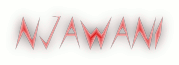




0 komentar:
Posting Komentar